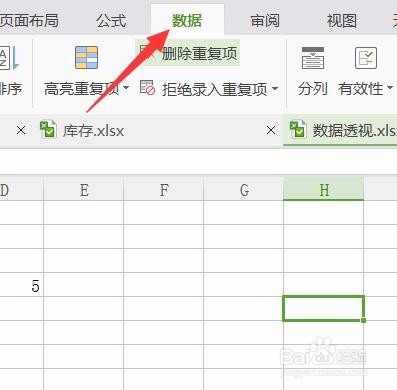excel如何进行多重合并计算
1、我们龅歧仲半打开一个excel表首先我们打开wps的excel,因为要进行分开说,首先来看同一个表中的多重合并计算,我们在一个excel表中随便位置输入两个数字,如下图所示:
2、然后我们把鼠标放在自己想要计算的位置上,然后按=数据单元格1+数据单元格2,如果有多个数据就继续增加,如下图所示:
3、我们还有一个比较简单的方法就是在最上边的菜单栏中找到数据这个功能键,然后找到下边的合并计算,如下图所示:
4、点击合并计算之后就会出现一个窗口,首先选择你是要进行求和还是计数之类的,这里我们以求和为例,然后选择数据的位置,如下图所示:
5、选择完数据之后我们进行添加,所添加的数据就会出现在所有引用位置里面,然后我们就可以点击确定,就会自动计算出数据结果,如下图所示:
6、那么不同的表格如何进行计算呢,我们在sheet1和sheet2中输入两个数字,然后在sheet3中进行计算,旎髂坑若同样在sheet3中点击数据-合并计算,还是求和,引用位置我们需要改变一下,直接选中sheet1和sheet2中的数据,如下图所示:
7、我们点击确定之后就会在sheet3中出现所计算的数据结果,如果你用的是office那么就会有快捷键alt+d+P直接就能够调出多重合并的计算
声明:本网站引用、摘录或转载内容仅供网站访问者交流或参考,不代表本站立场,如存在版权或非法内容,请联系站长删除,联系邮箱:site.kefu@qq.com。
阅读量:72
阅读量:72
阅读量:95
阅读量:51
阅读量:77